Entre com sua conta da Microsoft para continuar as experiências do aplicativo
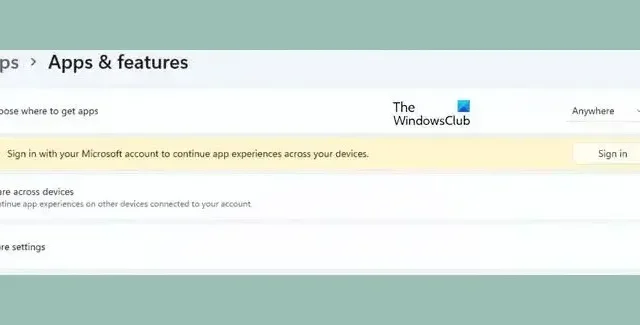
Se a mensagem ” Faça login com sua conta da Microsoft para continuar com as experiências do aplicativo ” continuar incomodando você, esta postagem poderá ajudá-lo. Esse erro geralmente ocorre quando um usuário tenta fazer login com uma conta que não foi verificada. Felizmente, você pode seguir algumas etapas simples para corrigir esse erro.
Por que continuo sendo solicitado a entrar na minha conta da Microsoft?
Se o Windows continuar solicitando constantemente que você faça login na sua conta da Microsoft, pode ser devido a interrupções do Windows Credential Manager ou do servidor da Microsoft. No entanto, aqui estão mais algumas razões pelas quais isso pode ocorrer:
- Credenciais de login incorretas
- Problema de permissões
- Conexão de Internet instável
Consertar Entre com sua conta da Microsoft para continuar as experiências do aplicativo
Para corrigir o erro de login com sua conta da Microsoft para continuar com as experiências do aplicativo, primeiro tente reiniciar o dispositivo e faça login com sua conta da Microsoft. No entanto, se isso não funcionar, tente estas correções:
- Verifique as credenciais de login
- Verifique sua identidade
- Verifique os servidores da Microsoft e o status da conta
- Gerenciar contas conectadas
- Entrar usando uma conta diferente
- Redefinir janelas
Agora vamos ver isso em detalhes.
1] Verifique as credenciais de login
Verifique se você está inserindo as credenciais de conta corretas, ou seja, seu ID de usuário e senha. Tente digitar sua senha antiga e verifique se isso funciona. No entanto, se não funcionar, clique em esqueci a senha e siga as etapas para recuperar sua senha.
2] Verifique sua conta
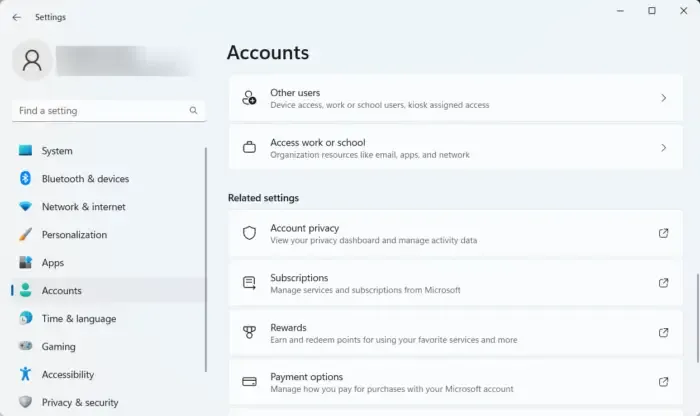
Essa mensagem de erro pode aparecer se você não mudou de uma conta local para uma conta da Microsoft ou não verificou sua conta da Microsoft. Veja como você pode verificar sua conta da Microsoft:
- Pressione a tecla Windows + I para abrir Configurações .
- Navegue até Contas e clique em Privacidade da conta .
- Um prompt será aberto no seu navegador, solicitando que você envie um código para o seu e-mail registrado. Clique em Enviar código .
- Digite o código e clique em Entrar .
- Uma vez feito, verifique se o erro foi corrigido.
3] Verifique os servidores da Microsoft e o status da conta
Verifique o status do Microsoft Server , pois os servidores podem estar em manutenção ou em período de inatividade. Você também pode seguir @MSFT365Status no Twitter para verificar se eles postaram sobre manutenção em andamento. Se muitas pessoas tiverem o mesmo problema, o servidor pode enfrentar um tempo de inatividade.
Agora verifique sua conta da Microsoft e verifique se ela ainda está ativa. Caso contrário, renove sua assinatura e tente novamente. Você pode verificar o status da sua conta fazendo login na página Conta da Microsoft . Se sua conta for desativada de alguma forma, você terá 60 dias a partir do encerramento para obter acesso à sua conta novamente. Após esse período, sua conta e dados expirarão.
4] Gerenciar contas conectadas
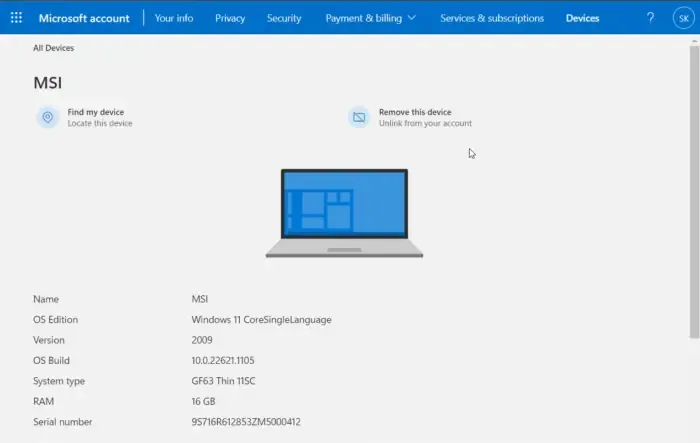
Se você ainda não conseguir corrigir o problema, muitas contas podem estar conectadas ao seu dispositivo. Remova todas as contas desconhecidas ou não utilizadas e verifique se o problema foi corrigido. Veja como:
- Pressione a tecla Windows + I para abrir Configurações .
- Navegue até Contas > E-mail e contas .
- Expanda a conta da Microsoft que deseja remover e clique em Gerenciar .
- A página de dispositivos conectados será aberta em seu navegador. Clique em Remover este dispositivo para sair da conta.
5] Faça login usando uma conta diferente
Se nenhuma dessas etapas puder ajudá-lo, é possível que o problema esteja na sua conta da Microsoft. Tente fazer login com outra conta. No entanto, você também pode fazer login com uma conta local e verificar se o problema foi corrigido.
6] Redefinir o Windows
Se nenhum desses métodos puder ajudar, redefina seu PC com Windows para as configurações de fábrica. Às vezes, o problema está nos arquivos principais que não podem ser corrigidos manualmente.
Espero que isto ajude.



Deixe um comentário